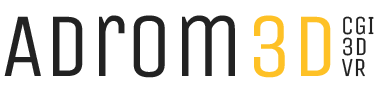eBook 07 Referen- und Tracingbilder einrichten
2.2.2 Referenz- und Tracing-Bilder einrichten

Häufig hat man weder exakte Pläne noch CAD-Daten zur Verfügung, sondern nur Bitmap-Bilddateien und Referenzbilder mit einer Fassadenansicht bzw. einem Grundriss.
Um ein solches Referenzbild als Vorlage in die Viewport-Ansichten von Cinema 4D einzufügen, kann man die entsprechende Bilddatei über die Ansichts-Voreinstellungen der Ansichtsfenster des Viewport als Hintergrundbild eingefügen (S. 67 Abb. 1).
Die Transparenz und der Offset, also die Verschiebung und Position des Tracing-Bildes im Ansichtsfenster, lässt sich für jede Ansicht des Viewports individuell anpassen.
Noch einfacher geht es, indem man das gewünschte Bild aus dem Windows-Dateiexplorer auf die entsprechende Ansicht des Viewports zieht. Cinema 4D legt die Bilddatei dann automatisch als Hintergrundbild an (S. 65 Abb. 2).
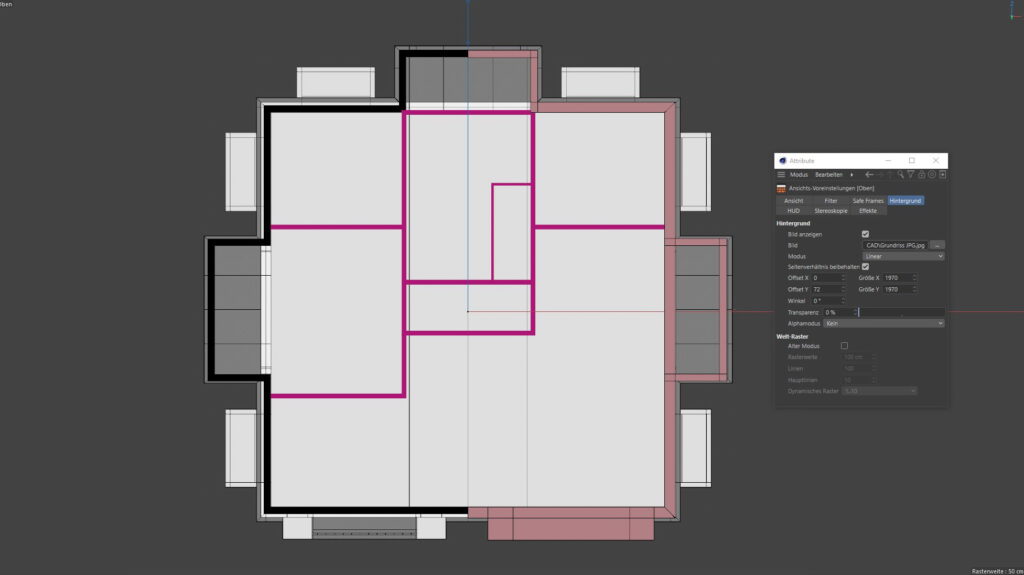
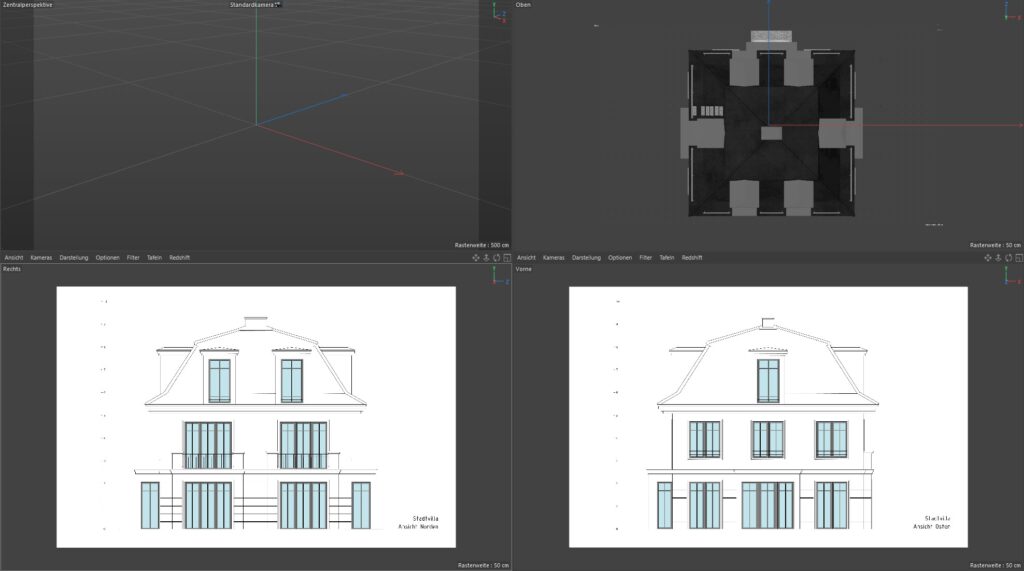
Editierbare Vorlage
Eine weitere, wenn auch weniger oft genutzte Option zum Anlegen einer Bildvorlage, besteht darin, das Referenzbild als Material/Textur einzurichten und dann auf eine Polygonfläche zu mappen. Diese Methode hat den Vorteil, dass man die Mauern nicht mittels separater Polygone nachmodellieren muss, sondern mit dem Messer- oder dem Loop-/Pfad-Schnitt Werkzeug die Mauerzüge direkt im Polygon nachziehen kann und die Vorlage in allen Ansichten zu sehen ist (S. 68 Abb. 1).
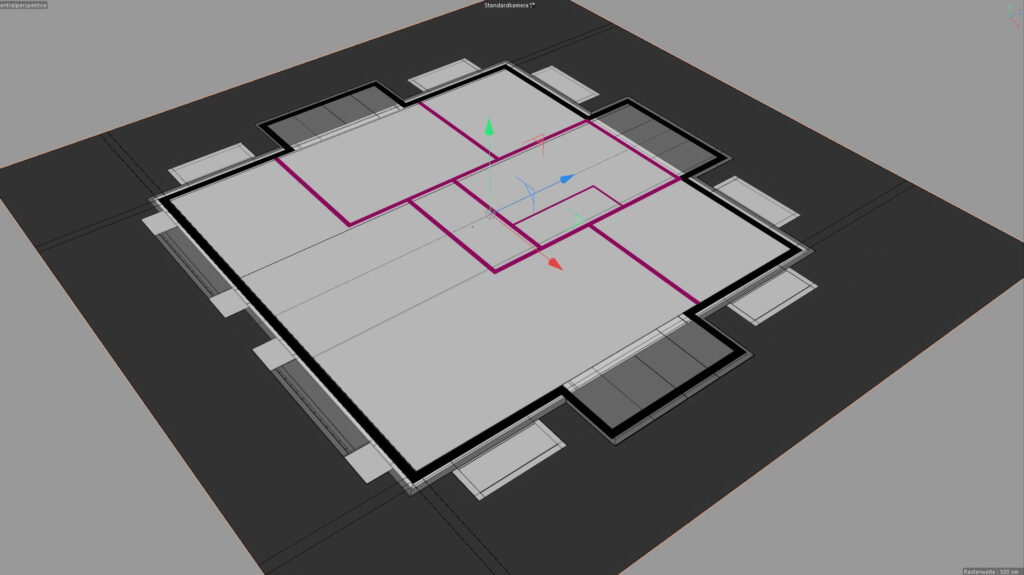
Um bei solchen als Backplates eingerichteten Referenzbilder die aktuell konstruierte Geometrie sehen zu können und gleichzeitig die Hintergrundbilder vor Augen zu haben, muss das modellierte Objekt mit einem Darstellungs-Tag versehen werden (alternativ auch der ganze Ordner, in dem sich die bearbeiteten Mesh-Elemente befinden). Im Darstellungs-Tag kann dann die Abbildung des Objekts im Linien-Modus eingerichtet werden, während der Viewport weiterhin über die Optionen im Darstellungs-Menü in einem Modus eingestellt ist, in dem das Hintergrundbild mit der Textur zu sehen ist (Konstantes Shading/Quick Shading).
Die Fortsetzung dieses Kapitels mit vielen weiteren nützlichen Informationen und Links zum Thema Szenen-Komposition und -Konzeption findet ihr im Handbuch „Professionelle Architekturvisualisierungen mit Cinema 4D„ zu finden, das online im Gumroad-Shop zu erwerben ist. Eine englische Fassung liegt dort ebenfalls vor.